Perangkat AirPods masih menjadi primadona di kalangan Apple Fanboy dan penggemar earphone nirkabel. Baik dari sisi bentuk, kemudahan penggunaan dan kualitas suara bagi sebagian kalangan. Tidak sekedar asal dipakai saja, kamu bisa melakukan beberapa hal untuk mengoptimalkan perangkat AirPods tersebut.
Simak beberapa tips dari tim MakeMac untuk mengoptimalkan penggunaan perangkat AirPods ya!
Tips Optimalkan Penggunaan AirPods
1. Gunakan di Gadget non Apple

AirPods dilengkapi dengan Apple W1 Chip yang salah satu fiturnya adalah mode pairing ekstra cepat. Cukup dekatkan Battery Case dari AirPods ke perangkat iPhone dan buka penutupnya. Setelah itu mode pairing akan tampil secara otomatis.
Meskipun punya fitur canggih ini, AirPods masih tetap bisa digunakan layaknya earphone bluetooth biasa. Contohnya terhubung ke Mac atau perangkat Android. Caranya juga mudah, cukup tekan dan tahan tombol bulat kecil di sisi belakang Battery Case hingga mode Discoverable tersedia (AirPods terbaca di bagian pengaturan Bluetooth komputer). Panduan lengkap untuk pengaturan ini dapat kamu simak di laman Apple Support ya!
2. Gunakan Fitur Find My AirPods
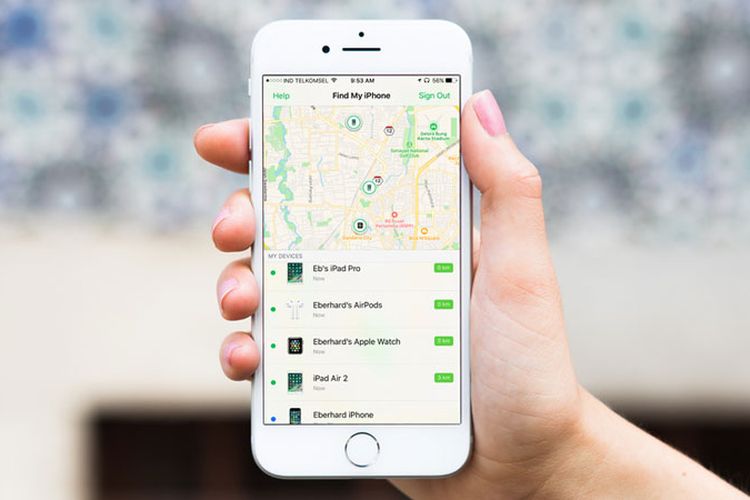
Beberapa bulan setelah merilis AirPods, Apple menambahkan fitur Find My AirPods sebagai cara mudah untuk membantu kamu menemukan AirPods saat “mendadak hilangâ€. Misalkan terselip di sofa saat ketiduran atau mungkin kegiatan lainnya. Silakan gunakan fitur ini untuk mendeteksi lokasi terakhir penggunaan AirPods dan membunyikan suara semacam AirPods untuk dapat melacaknya.
3. Mengecek Baterai di AirPods dengan Beberapa Cara
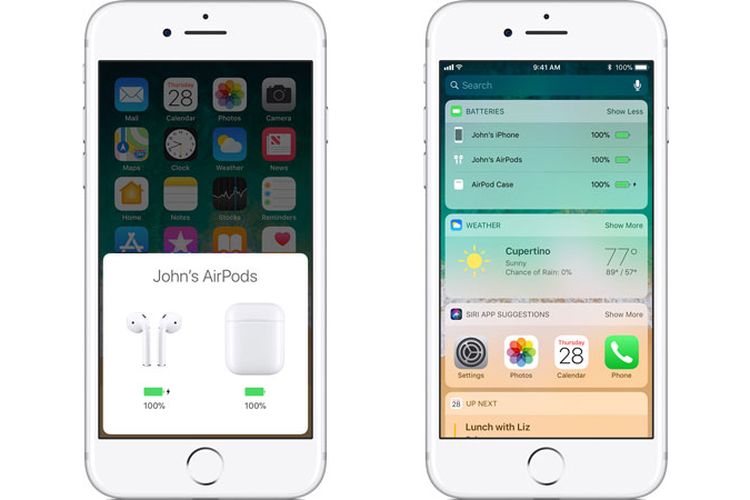
Ada beberapa cara untuk mengecek prosentase baterai di perangkat AirPods. Berikut ini infonya:
- Di perangkat iOS. Saat mode pairing atua terhubung pertama kali, ada jendela informasi untuk baterai di sisi kiri dan kanan AirPods serta Battery Case. Kamu juga bisa mengecek baterai AirPods dan Battery Case dari bagian Widget.
- Di perangkat Mac. Buka Battery Case, tekan ikon Bluetooth di Menu Bar komputer Mac lalu arahkan kursor di logo AirPods.
- Di perangkat Apple Watch. Akses Control Center dengan cara swipe ke atas dari bagian manapun lalu tekan ikon prosentase baterai. Di dalam bagian tersebut ada tampilan untuk baterai di AirPods dan Battery Case.
- Di Battery Case. Lampu di dalam Battery Case punya beberapa jenis cahaya yang dapat digunakan sebagai indikator baterai. Hijau artinya baterai sedang proses charging, kuning orange artinya baterai tersisa kurang dari satu kali charge dan warna putih berkedip artinya AirPods siap dalam mode sinkronisasi.
- TwelveSouth Rilis AirFly, Gunakan AirPods di Perangkat dengan Headphone Jack
- Jabra Elite 65t, Earphone Pesaing AirPods dengan Teknologi HearThrough
- 5 Kabel Lightning Ekstra Pendek, Cocok untuk Dibawa Bepergian
4. Lebih Personal, Ganti Nama AirPods

Kamu bisa memberikan nama untuk perangkat AirPod supaya tampil lebih personal. Caranya sangat mudah, tinggal masuk ke bagian Settings – Bluetooth dan cari perangkat AirPods. Setelah itu tekan ikon i di samping kanan dan masuk ke bagian pengaturan Name. Tulis nama perangkat AirPods tersebut dan silakan simpan.
:blur(7):quality(50):quality(100)/photo/makemac/2017/11/iphone-x-makemac-1.jpg)
:blur(7):quality(50)/photo/makemac/2018/08/jakfar-airpods.jpg)














:blur(7):quality(50)/photo/2024/03/01/doorprize-majalah-bobo-edisi-ter-20240301024421.jpg)
:blur(7):quality(50)/photo/2024/02/27/majalah-bobo-edisi-terbatas-ke-3-20240227025718.jpg)
:blur(7):quality(50)/photo/2019/09/18/1914149125.jpg)
:blur(7):quality(50)/photo/makemac/2017/11/iphone-x-makemac-1.jpg)
:blur(7):quality(50)/photo/makemac/2017/11/iphone-x-makemac-1.jpg)